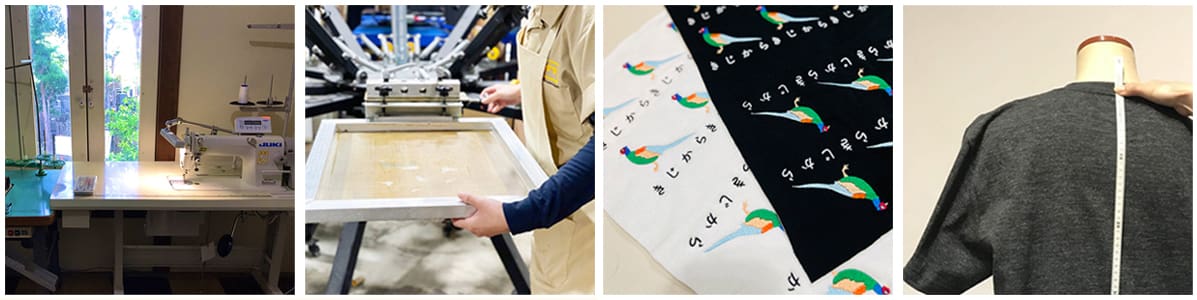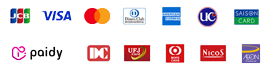シルクスクリーン で CMYK の 原色分解したものをプリントしたい場合のphotoshop CS3による設定方法
Illustrator CCの場合2016年3月24日情報を更新しました。
Photoshop CCの場合をご利用の方は上記の記事をご覧ください。
印刷までの流れをまとめました。
- まず、Tシャツ印刷する、イメージを選択してください。
*このTシャツのイメージは、当店のクリエーターGONGDUSTのブランドでつくったリフォームTシャツの作品です。
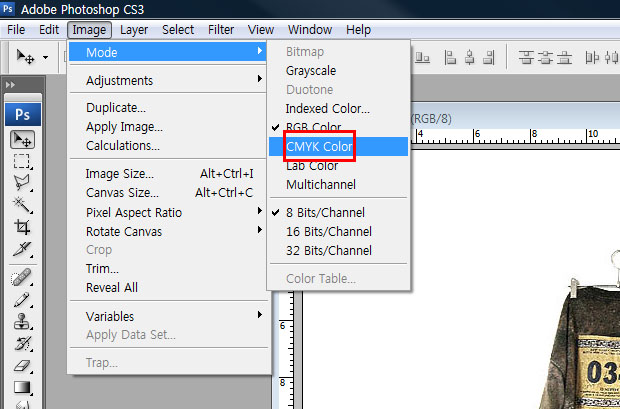
- 「イメージ」>「モード」>「CMYK」
おそらく大部分RBGの状態ですので、CMYKに変更してください。
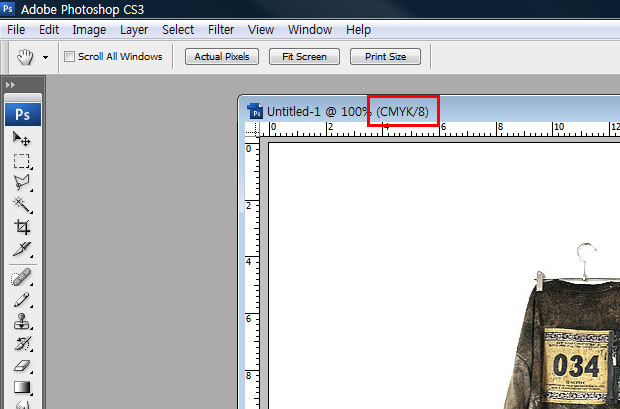
- CMYKに変更されました。

- 右下のチャンネルで確認してください。
①CHANNELをクリックしてください。
②右にあるやじるしをクリックします。

- SPILT CHANNEを選択します。
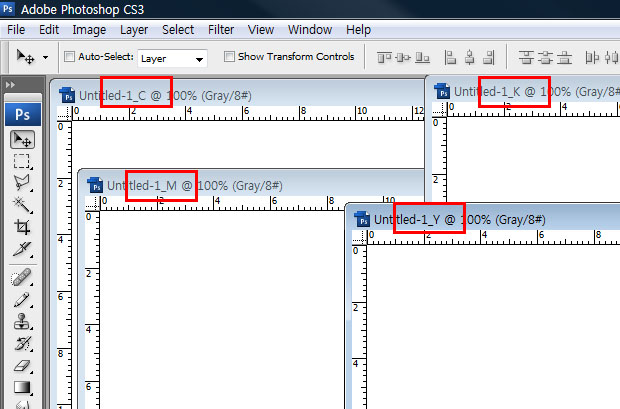
- ファイルがCMYKの4つに分散されるのが確認できます。
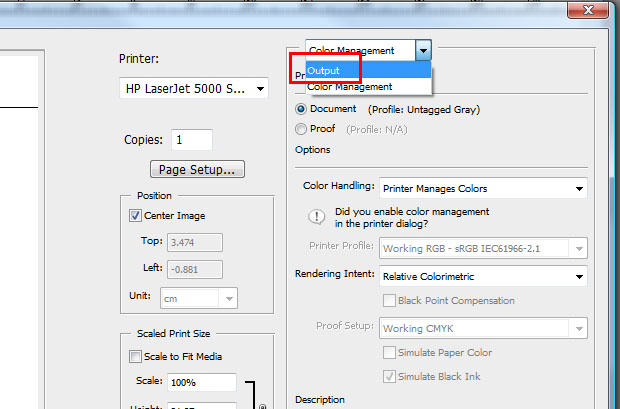
- 印刷作業です。
FILE⇒PRINTを選択。
COLOR MANNERMENTをOUTPUTに変更します。(ハーフトーンにするためです。)
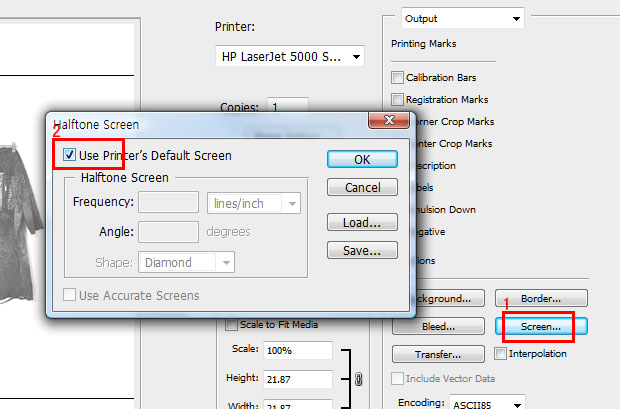
- OPTION下のSCREENをクリックし、上の赤2のCHECKを変更します。
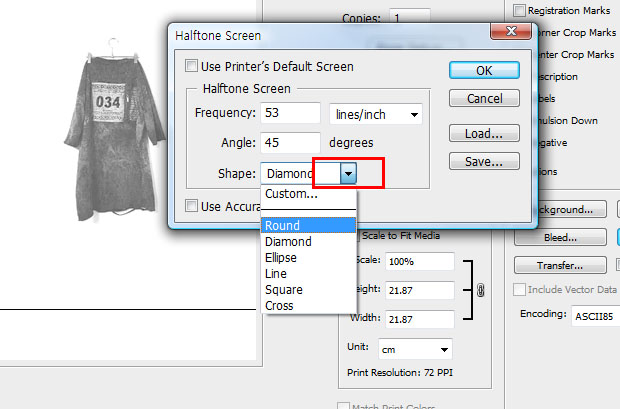
- FREQUENCY(45オススメ)とANGLE(45オススメ)を調節し、SHAPE(ROUNDオススメ)を選択します。

- 最後にピントを確認するためにPRINTING BARSをCHECKします。
*この情報は2013年9月18日の物です。photoshop の新バージョンでは、一部変更されている部分があります。